怎么查看苹果备份的照片 iCloud备份照片查看方法
更新时间:2024-01-28 15:50:23作者:xtyang
iCloud备份是苹果设备用户常用的数据备份方式之一,它可以帮助我们轻松地保存和恢复设备上的重要数据,包括照片,有时候我们可能会遇到需要查看iCloud备份中的照片的情况,比如当我们的设备丢失或损坏时。究竟如何查看苹果备份的照片呢?接下来我们将介绍几种方法来帮助您轻松查看iCloud备份中的照片。
具体步骤:
1.如何备份苹果手机照片到iCloud里面
1.自动备份
首先打开手机设置,点击“iCloud”选项进入;
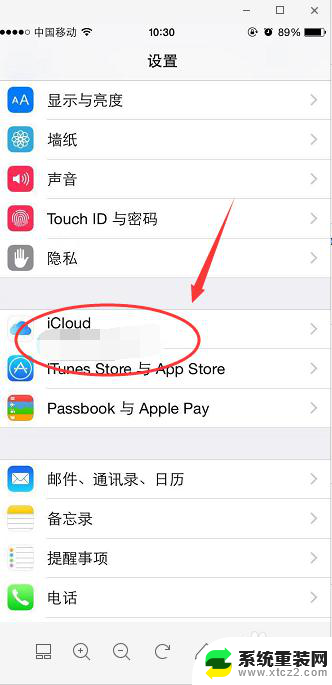
2.接着点击“备份”选项;
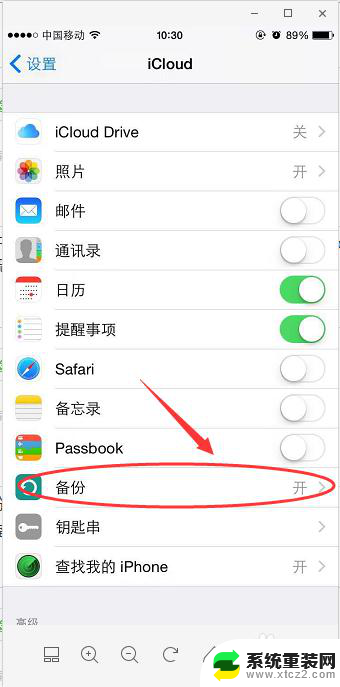
3.然后再打开“iCloud云备份”按钮,我们可以看到。在iPhone接入电源,锁定,且接入无线网的时候,将自动备份照片等数据。
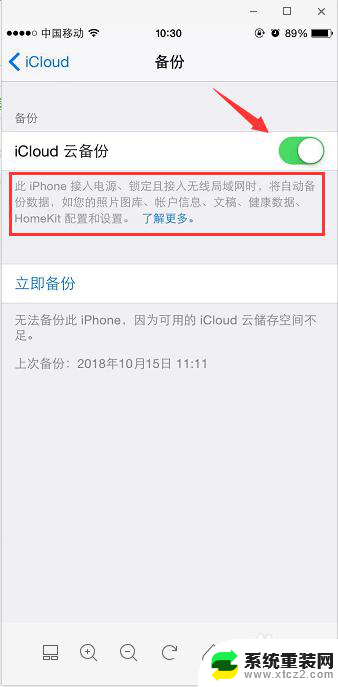
4.2.手动备份
可直接在备份界面,点击下面的“立即备份”等待即可;

5.也可以直接在“iCloud”选项界面,打开“照片”备份按钮。将“iCloud照片图库”,“我的照片流”,等打开备份
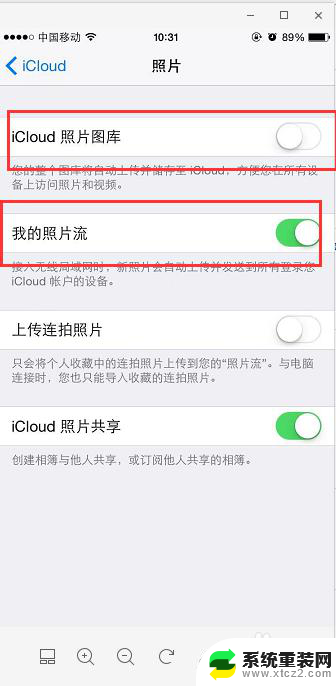
6.怎么查看iCloud里备份的照片?
1.登录iCloud官网进行查看,直接输入app id和密码,点击照片选项查看即可;
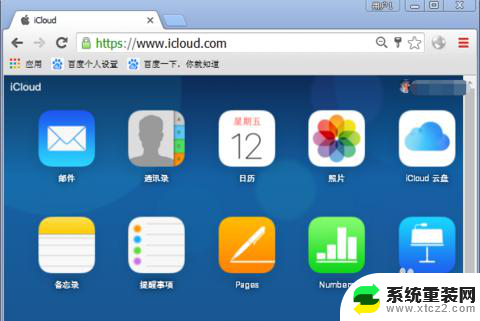
7.2.如果手机中的照片删除了,iCloud里面同步的也就删除了,这时候我们首先可以去照片流和最近删除里面看看;
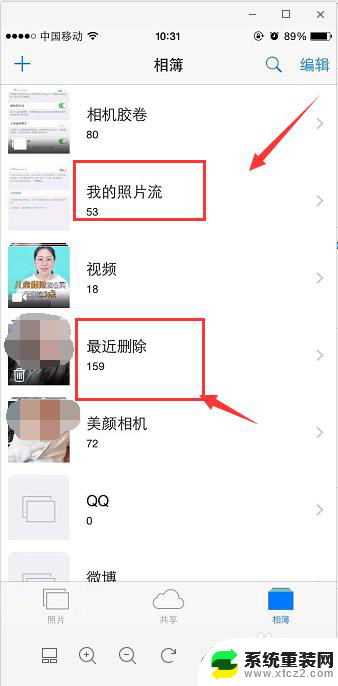
8.最好还是借助第三方专业数据恢复软件来扫描并导出iCloud备份里面的照片,可以单独将照片导出到电脑。保存和查看都是很方便的。
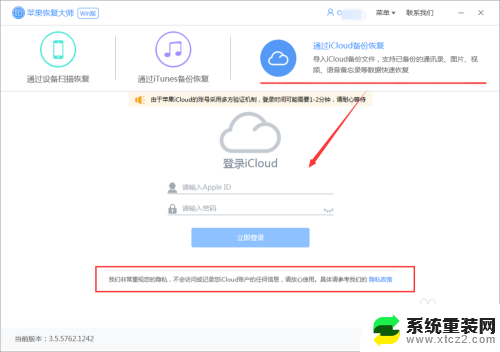
以上就是如何查看苹果备份的照片的全部内容,碰到同样情况的朋友们赶紧参照小编的方法来处理吧,希望能够对大家有所帮助。
怎么查看苹果备份的照片 iCloud备份照片查看方法相关教程
- 苹果怎么关闭自动备份 怎么关闭苹果手机的iCloud备份
- 苹果手机备份到苹果电脑 用什么方法可以将苹果手机上的所有东西备份到电脑
- 电脑自带的图片查看器 如何恢复Windows自带的照片查看器
- 幻灯片放映时如何显示备注 放映PPT时如何查看备注
- 电脑微信如何查看撤回的图片 微信图片撤回查看方法
- 为什么苹果相册显示无法载入照片 苹果手机相册无法载入照片怎么解决
- wps怎样改变照片底色 wps怎样改变照片底色的方法
- 怎么把苹果相册的照片导入到另一个手机 苹果手机照片传到其他手机的操作步骤
- wps怎么不备份 wps不备份怎么解决
- 查看无线网连接了几个设备 手机查看家里wifi连接设备数量方法
- 宽带连接 错误651 宽带连接错误651的解决方法
- word文档如何取消下划线 Word文档字体下划线自动出现如何删除
- 惠普510打印机怎么清洗打印头 惠普510打印机喷头清洗工具
- 怎么蓝牙传输文件 蓝牙传输文件速度
- 如何将电脑桌面上的字体变小一点 电脑桌面字体变小的设置
- microsoft登陆怎么关闭 如何取消Microsoft账户注册
电脑教程推荐
- 1 手提电脑怎么设置密码锁屏 笔记本电脑锁屏密码设置方法
- 2 怎样删除打印机机器上的打印记录 打印机删除已打印文档的步骤
- 3 excel背景颜色如何设置 Excel表格背景颜色怎么改
- 4 为啥微信视频没有声音提醒 微信视频通话为什么没有声音
- 5 电脑软件在哪里彻底删除 怎样完全卸载电脑上的程序
- 6 苹果平板双击亮屏怎么设置 ipad双击唤醒屏幕功能怎么开启
- 7 电脑桌面打不开软件 桌面上的图标点击没反应怎么处理
- 8 oppo不小心恢复出厂设置了怎么找回 oppo手机恢复出厂设置后如何恢复备份数据
- 9 笔记本怎么开wifi给手机连接 电脑怎么设置wifi分享给手机
- 10 cad在哪里激活 如何确认CAD是否已激活